Браузер Safari: додавання веб-сторінки в обране
Практично у всіх браузерах є розділ «Вибране», куди додаються закладки у вигляді адрес найбільш важливих або часто відвідуваних веб-сторінок. Використання даного розділу дозволяє значно економити час на переході на улюблений сайт. Крім того, система закладок надає можливість зберегти посилання на важливу інформацію в мережі, яку в майбутньому можна просто не знайти. У браузера Safari, як і у інших аналогічних програм, теж є розділ обраного, який називається «Закладки». Давайте дізнаємося, як додати сайт в обране Safari різними способами.
зміст
типи закладок
Перш за все, потрібно усвідомити, що в Сафарі існує кілька типів закладок:
- список для читання;
- меню закладок;
- Top Sites;
- панель закладок.
Кнопка для переходу до списку для читання розташована в крайній лівій частині панелі інструментів, і являє собою іконку у вигляді окулярів. При натисканні на цю іконку відкривається список сторінок, які ви додали, щоб переглянути пізніше.
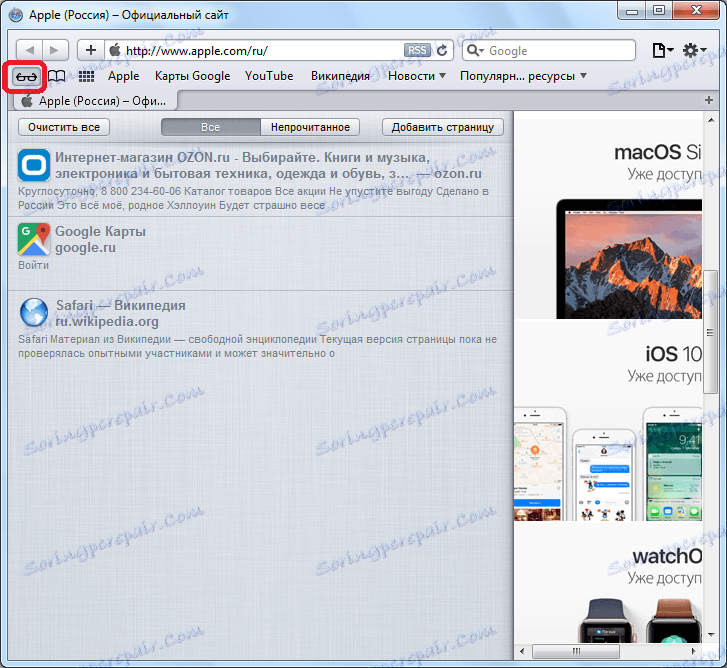
Панель закладок є горизонтальним список веб-сторінок, розташований безпосередньо на панелі інструментів. Тобто, фактично, кількість цих елементів обмежена шириною вікна браузера.
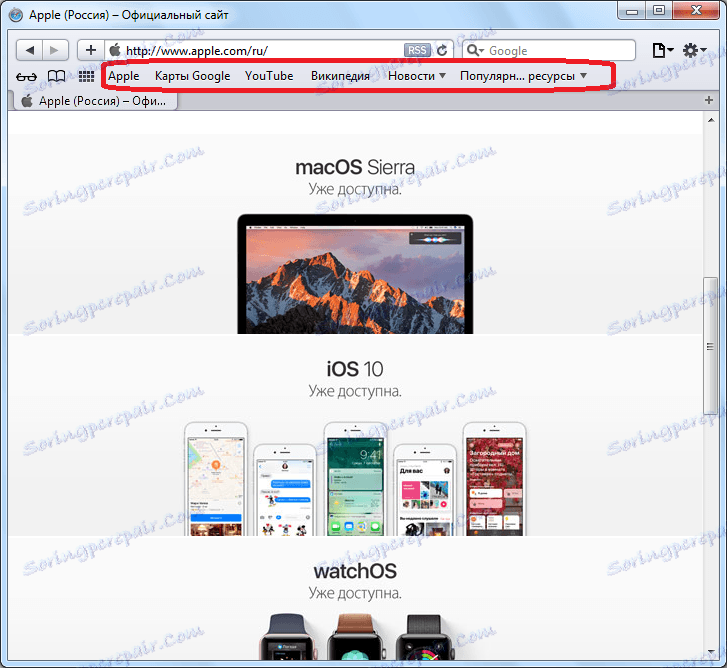
У Top Sites розташовані посилання на веб-сторінки з їх візуальним відображенням у вигляді плиток. Аналогічно виглядає і кнопка на панелі інструментів для переходу в цей розділ обраного.
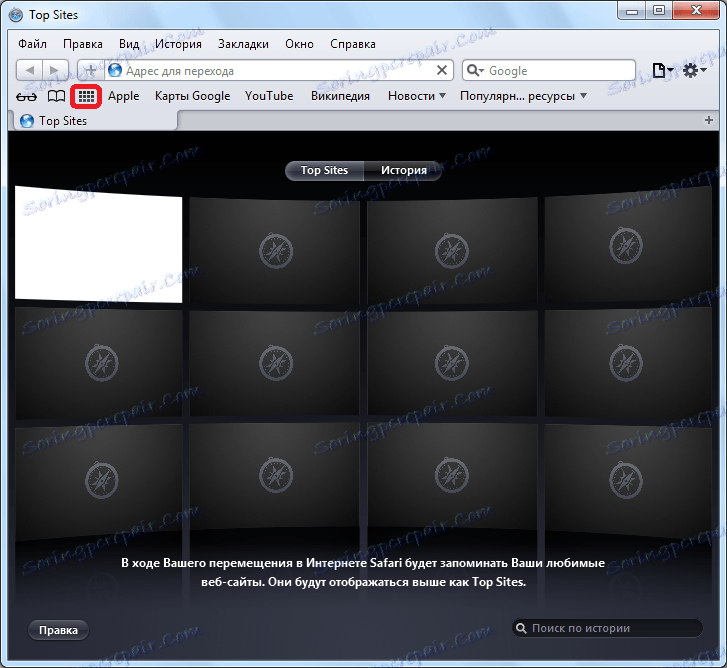
В Меню закладок можна перейти, натиснувши на кнопку у вигляді книги на панелі інструментів. Сюди можна додавати скільки завгодно багато закладок.
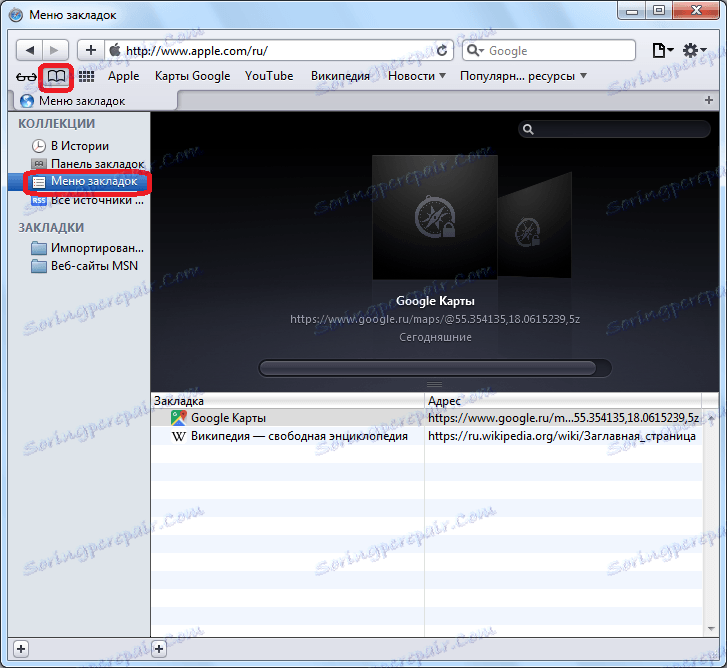
Додавання закладок за допомогою клавіатури
Простейшіq спосіб додати сайт в обране - це натискання на клавіатурі поєднання клавіш Ctrl + D, під час перебування на веб-ресурсі, який збираєтеся додати в закладки. Після цього, з'являється вікно, в якому можна вибрати в яку групу обраного ви хочете помістити сайт, а також при бажанні, змінити ім'я закладки.
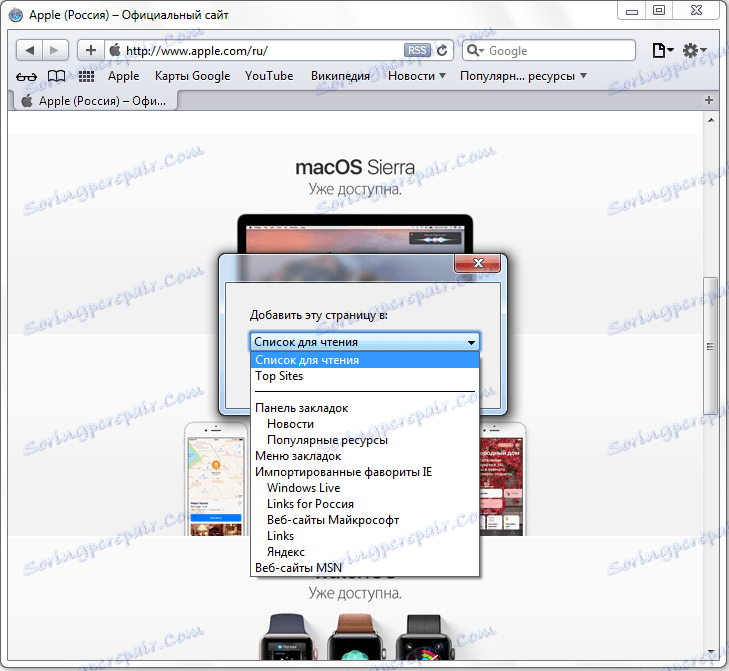
Після того, як виконали все вище сказане, просто тиснемо на кнопку «Додати». Тепер сайт доданий в обране.
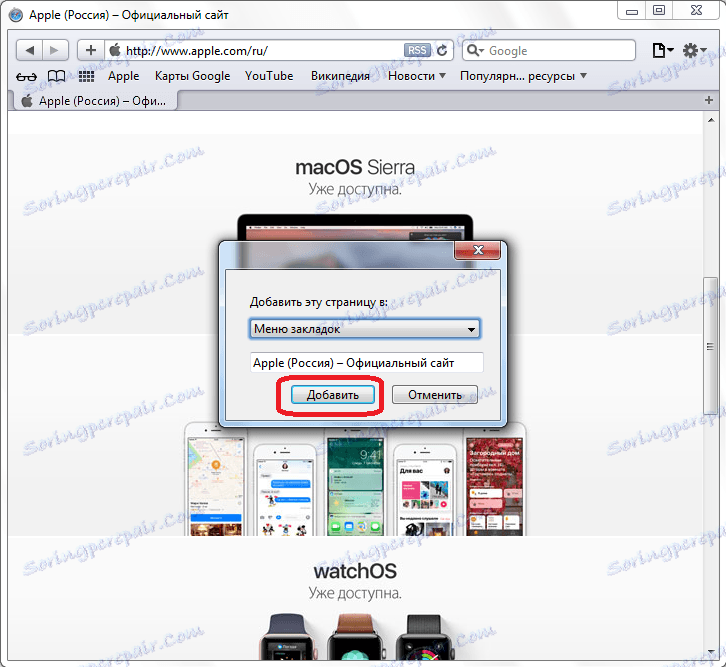
Якщо ви наберете поєднання клавіш Ctrl + Shift + D, то закладка відразу буде додана до Списку для читання.
Додавання закладки через меню
'Ятати також можна додати через головне меню браузера. Для цього переходимо в розділ «Закладки», і в випадаючому списку вибираємо пункт «Додати закладку».
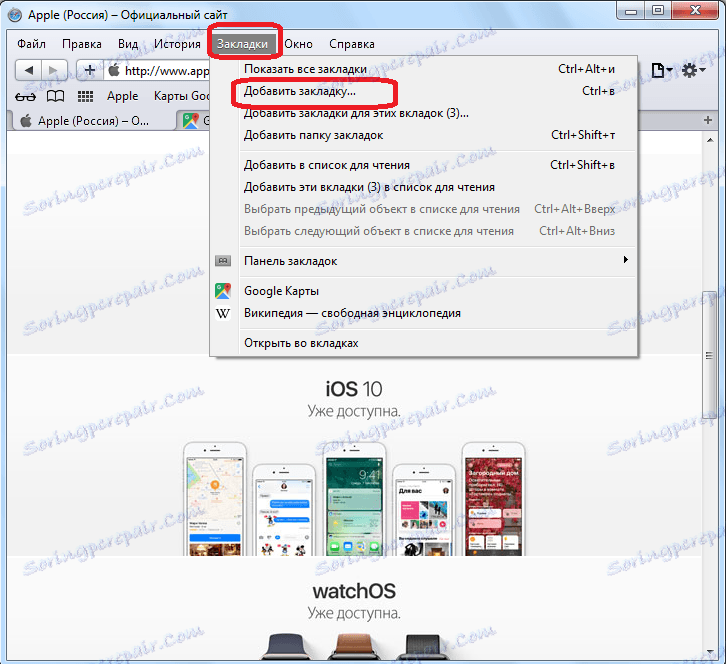
Після цього, з'являється точно таке ж вікно, як і з використанням клавішного варіанти, і ми повторюємо вище описані дії.
Додавання закладки перетягуванням
'Ятати можна також додати простим перетягуванням адреси сайту з адресного рядка на Панель закладок.
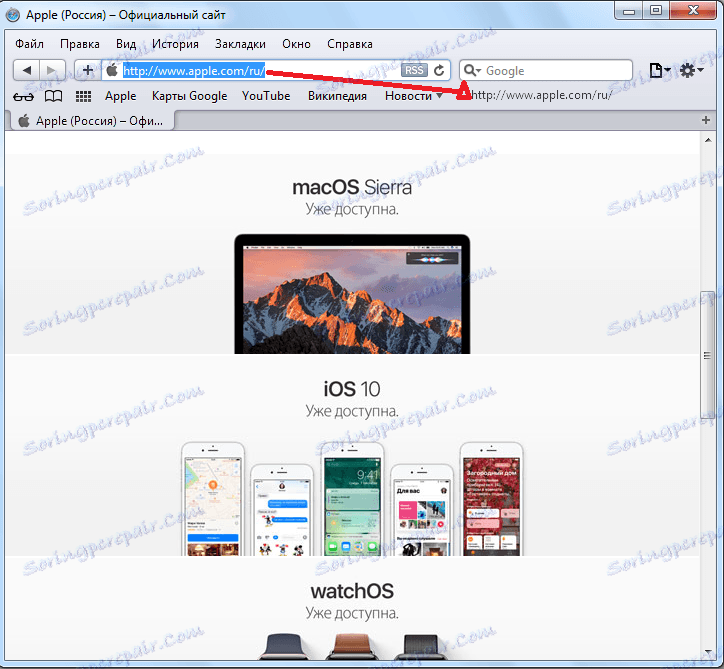
При цьому, з'являється вікно, яке пропонує замість адреси сайту, вписати назву, під яким буде значитися дана закладка. Після цього, тиснемо НЕ кнопку «OK».
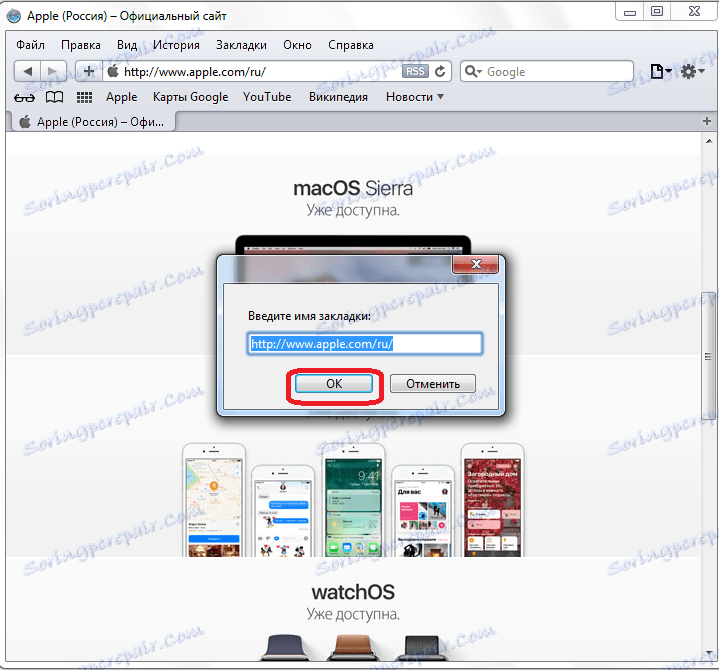
Таким же способом, можна перетягнути адресу сторінки в Список для читання і в Top Sites. Перетягуванням з адресного рядка також є можливість створити ярлик закладки в будь-якій папці жорсткого диска комп'ютера або на робочому столі.
Як бачимо, існує кілька способів додавання задок в обране в браузері Сафарі. Користувач може на свій розсуд вибрати найбільш зручний особисто для себе спосіб, і користуватися ним.
